Kolmen lyhyen vuoden kuluttua Apple Watchin debyytistä Cupertino on parantanut älykelloaan huomattavasti. Muistatko alkuaikoja, jolloin Glancesin lataaminen kesti aikoja ja näyttää vain vanhentuneita tietoja? Kun Fitness -sovellus kieltäytyi pysymästä etualalla harjoituksen aikana? Tai kun sivupainike käynnistyi a doodling -sovellus?
Julkaisun jälkeen Apple on julkaissut suuria päivityksiä watchOS: iin vuosittain maailmanlaajuisessa kehittäjäkonferenssissaan. Mutta Apple Watchin koko potentiaalin vapauttamiseksi voidaan vielä tehdä paljon enemmän.
Tämän vuoden kanssa WWDC vahvisti kesäkuun, tässä on toivelistani kaikista uusista watchOS -asioista, joita toivon julkistettavan San Josessa, Kaliforniassa. Se on melko pitkä lista, joten olen jakanut sen kolmeen erilliseen viestiin käytettävyydestä alkaen. Seuraavissa viesteissä keskityn kuntoon, sovelluksiin ja asetuksiin.
Apple Watchin käytettävyys
Cupertino todella ratkaisi kellon käyttöliittymän jo vuonna 2010 kyseisen vuoden iPod nanon painoksella.
Applen arvostetussa musiikkisoittimessa oli monia eri inkarnaatioita vuosien varrella, mutta suosikkini oli aina clip-on 6. sukupolvi malli, joka oli kiistatta nykypäivän Apple Watchin edelläkävijä. Sen pieni muoto tekijä inspiroi ihmisiä aloittamaan yllään sitä ranteissaan. Macin kultti Käytettiin jopa myymään kolmansien osapuolten kellohihnoja. (Jotkut asiat eivät muutu).
Rakastin eniten tästä iPodin pienestä helmistä sen helppokäyttöisyyttä. Apple onnistui ottamaan ytimen siitä, mikä oli hienoa iPhonen monikosketusnäytössä (joka oli vielä uusi tekniikka) ja soveltaa sitä postimerkkikokoiseen näyttöön uhraamatta käytettävyys.

Kuva: Apple
Kuinka Apple Watch voisi oppia iPod nanon pelikirjasta
IPod nanon sovellusten käynnistysohjelma koostui 2 × 2 kuvakkeiden sivutetusta ruudukosta. Applen suunnittelijat pitivät ne hallittavissa olevina lukumäärinä yhdistämällä sekuntikellon ja ajastimen kaltaisia ominaisuuksia yhdeksi kellosovellukseksi. Lisäksi Apple piilotti oletuksena joitain vähemmän suosittuja sovelluksia. (Käyttäjät voivat halutessaan lisätä ne kohtaan Asetukset> Ekstrat.)
Sitä vastoin Apple Watchin App Launcher on sotku. Se näyttää enemmän sammakon kutulta, ja pieniä kuvakkeita on kaikkialla. Lisäksi ne ovat liian pieniä tylsille sormilleni. Apple Watch Grid View on niin paha, että Apple tarjosi meille vaihtoehtoisen luettelonäkymän watchOS 4: ssä. (Tässä luettelonäkymän määrittäminen Apple Watchissa.)

Kuva: Graham Bower/Cult of Mac
Listanäkymä oli hiljainen tunnustus ongelmasta, mutta ei oikea ratkaisu. Cupertino yritti myös helpottaa sovellusten käynnistämistä lisäämällä kaksi uutta menetelmää: kolmannen osapuolen komplikaatiot ja Dock. Yhdessä ruudukko- ja luettelonäkymien kanssa tämä on neljä eri tapaa käynnistää sovelluksia, mikä tuntuu liialliselta niin pienessä käyttöliittymässä.
Puhtaalta pöydältä palaan piirustuspöydälle ja aloitan vertailuna iPod nanosta. Mutta nyt on liian myöhäistä siihen. Sen sijaan Cupertinon on löydettävä tapa parantaa asioita, jotka ovat yhdenmukaisia sen kanssa, miten käyttäjät ovat odottaneet Apple Watchin toimivan.
1. Yhdistä telakka ja sovellusten käynnistysohjelma
Sovellusten käynnistysohjelma luettelonäkymässä näyttää hämmentävän samanlaiselta kuin Dock. Molemmat näkymät ovat lähinnä luettelo sovelluksista, joita selaat Digital Crownin avulla. Suurin ero on siinä, että Dock näyttää suosikkisi ja äskettäin käytetyt sovelluksesi, kun taas App Launcher näyttää ne kaikki. Telakka näyttää myös sovelluksen esikatseluruudun, joka osoittautui varsin hyödylliseksi watchOS 3: ssa. Mutta watchOS 4: n pystysuunnassa rullaavassa asettelussa laatat ovat joka tapauksessa puoliksi peitetyt. Tämä tekee esikatseluista lähes hyödyttömiä.
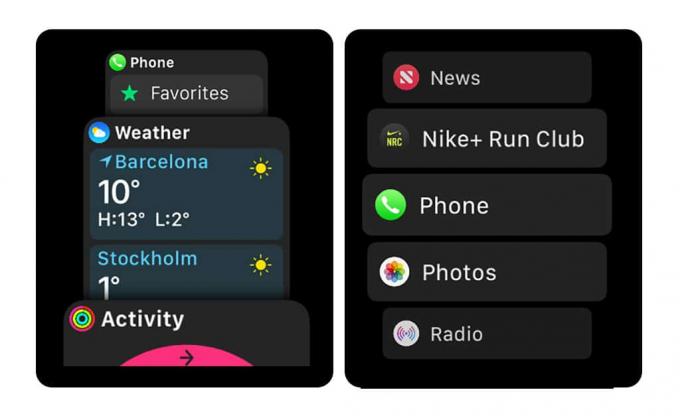
Kuva: Graham Bower/Cult of Mac
Ratkaisu vaikuttaa ilmeiseltä: Yhdistä vain kaksi luetteloa asettamalla suosikit ja usein käytetyt sovellukset yläreunaan. Varmistaaksesi, että luettelo ei ole liian pitkä, anna käyttäjän haudata ei-toivotut sovellukset Ekstrat-alivalikkoon.

Kuva: Graham Bower/Cult of Mac
2. Sivupainikkeen pitäisi viedä sinut takaisin kellotauluun. Aina.
Suurin ongelma Apple Watchin käyttöliittymässä on se, kuinka vaikeaa on palata kellotauluun. Se on ylivoimaisesti tärkein näyttö, koska tiedät, että se on kello. Voit käyttää sovellusten käynnistysohjelmaa helposti yhdellä Digital Crownin painalluksella. Mutta kellotaulun vetäminen sisältää hämmentäviä useita painalluksia. Tämä näyttää hullulta.
Kun telakka ja sovellusten käynnistysohjelma on yhdistetty, sivupainike vapautuu tekemään jotain hyödyllisempää. Ääneni? Tämän pitäisi yksinkertaisesti viedä sinut takaisin kellotauluun yhdellä painalluksella. (Kaksoisnapautus käynnistää silti Apple Payn.)
3. Komplikaatiot ovat liian monimutkaisia - meillä on sen sijaan App Launcher -kellotaulu
Kuten widgetit, komplikaatiot esittävät pienen määrän dataa näytön ennalta määritetyillä alueilla, ja napautat näitä alueita käynnistääksesi vastaavat sovellukset. Mutta komplikaatiot ovat niin pieniä ja päivittyvät niin harvoin, että kehittäjien on vaikea keksiä mitään mielenkiintoista tekemistä niiden kanssa.
Komplikaatioita on tällä hetkellä kuusi eri tyyppiä. Kehittäjien on suunniteltava ja tuotettava jokainen muoto erikseen. Käytännössä useimmat kehittäjät eivät vaivaudu. Jopa Apple pyrkii keksimään mielenkiintoisia asioita komplikaatioiden kanssa. Katso alla olevat Applen Extra Large -komplikaatioiden kuvakaappaukset ja näet, mitä tarkoitan.
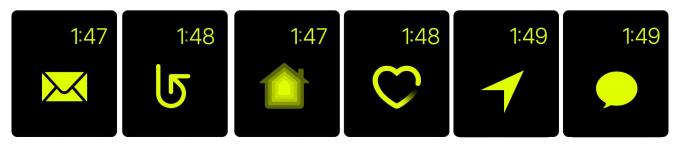
Kuva: Graham Bower/Cult of Mac
Haluaisin nähdä Applen lisäävän uuden App Launcher -kellotaulun, jossa on 2 × 2 kuvakkeet, samanlainen kuin 6. sukupolven iPod nano. Käyttäjä voi valita, mihin sovelluskuvakkeeseen hän haluaa mennä. Koska tämä kellotaulu käyttää vakio-sovelluskuvakkeita, kolmansien osapuolten kehittäjiltä ei vaadita ylimääräistä työtä tämän ominaisuuden tukemiseksi.
Sovelluksen käynnistysohjelman kellotaululla suosikkikuvakkeesi olisivat aina yhdellä pyyhkäisyllä kellotaulusta oikealle - kauniilla, suurilla ja helposti kosketettavilla kuvakkeilla.

Kuva: Graham Bower/Cult of Mac
4. Avaa lukitus kaksoisnapauttamalla
Toinen ominaisuus, josta pidin 6. sukupolven iPod nanossa, oli sen nukkumispainike, joka auttoi varmistamaan, ettet kosketa kosketusnäyttöä vahingossa.
Kun käytän Apple Watchia, käynnistän usein sovelluksia vahingossa. Yleensä tämä johtuu siitä, että näytön kulmassa oleva komplikaatio laukeaa vahingossa.
Vielä pahempi syyllinen on Digital Crown, jota työnnetään joka kerta, kun taivutan ranteeni taaksepäin. Tämä tarkoittaa, kun painotan ja suoritan liikkeen kuten pysyvä sotilaallinen lehdistö, Siri käynnistyy ja kysyy voiko hän auttaa. (Joskus toivon, että hän voisi.)
Tämän ratkaisemiseksi haluaisin nähdä Applen lisäävän vaihtoehdon lukita käyttöliittymä, kun kello nukkuu. Näyttö käynnistyy edelleen automaattisesti, kun nostat ranteesi, mutta sinun on avattava se ennen kuin kosketusnäyttö ja painikkeet toimivat. Lukituksen avaamisen pitäisi olla erittäin nopea ele, jota et todennäköisesti laukaisi vahingossa. Mielestäni kaksoisnapautus olisi ihanteellinen.
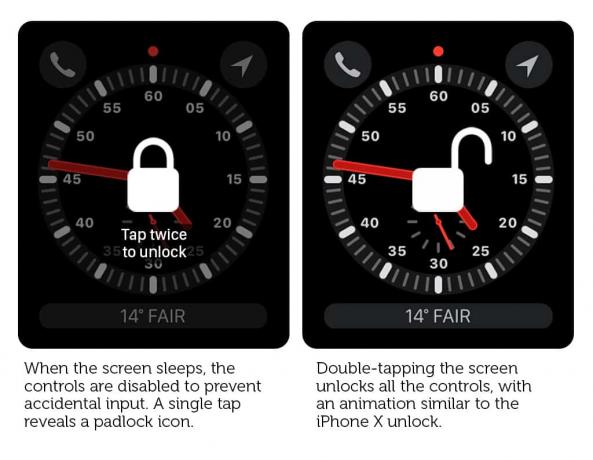
Kuva: Graham Bower/Cult of Mac
5. Käytä ilmoituskeskusta kaikkialta
Useimmille ihmisille ilmoitukset ovat yksi Apple Watchin tärkeimmistä ominaisuuksista. Joten minusta on outoa, että voit käyttää ilmoituskeskusta vain kellotaulusta (johon sinänsä on vaikea päästä - katso kohta 2).
Nyt kun minulla on LTE Series 3 Apple Watch, Minusta se on vieläkin turhauttavampaa. Juoksutreenin aikana vilkaisen usein näyttöä tarkistaakseni, onko ylhäällä punainen piste, joka kertoo minulle, että minulla on lukemattomia ilmoituksia. Ongelmana on, että tämä ei näy Workout -sovelluksessa (vaikka sille on paljon tilaa).
Haluaisin, että Apple lisää punaisen pisteen ilmoituksen tilapalkkiin koko järjestelmässä ja sallii pyyhkäisyeleen käynnistääksesi ilmoituskeskuksen minkä tahansa sovelluksen edessä.
Tämä saattaa aiheuttaa hämmennystä vierityksen ja pyyhkäisyeleen välillä, mutta mielestäni se olisi ok, kun siihen tottuu.
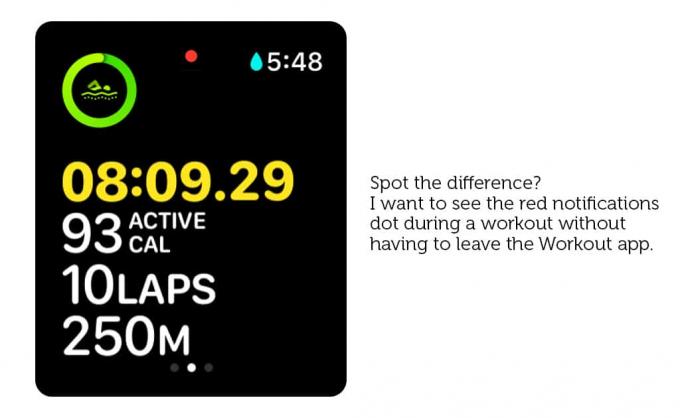
Kuva: Graham Bower/Cult of Mac
6. Pakota sovellukset lopettamaan Force Touchin käyttö
Force Touch ei ole koskaan ollut kovin hyödyllinen. Se kehitettiin alun perin Apple Watchia varten keinona käynnistää kontekstivalikot. Siinä kaikki, mitä Apple sallii kolmansien osapuolten kehittäjien tehdä sen kanssa rajoitusten vuoksi WatchKit.
Oletettavasti Apple ajatteli, että kehittäjät tarvitsisivat kontekstivalikot luodakseen mini -versioita iPhone -sovelluksista, joissa on paljon ohjaimia. Käytännössä muutamat kolmannen osapuolen sovellukset, jotka todella osoittautuvat hyödyllisiksi, ovat yleensä hyvin yksinkertaisia, yhden näytön asioita. Joten ylimääräiset säätimet voidaan helposti sijoittaa pyyhkäisemällä vasemmalle tai oikealle sen sijaan, että vaadittaisiin salaperäinen Force Touch -ele, jonka useimmat käyttäjät unohtavat edes olevan olemassa.
Piditpä Force Touchista tai et, todellisuus on, että kukaan ei käytä sitä enää. Jopa Applen oma Workout -sovellus hylkäsi sen ja pyyhkäisi oikealle. Mielestäni on tullut aika poistaa se käytöstä ja kannustaa kehittäjiä poistamaan se sovelluksistaan. Näin se voidaan jossain vaiheessa tulevaisuudessa hävittää kellon laitteistosta kokonaan.
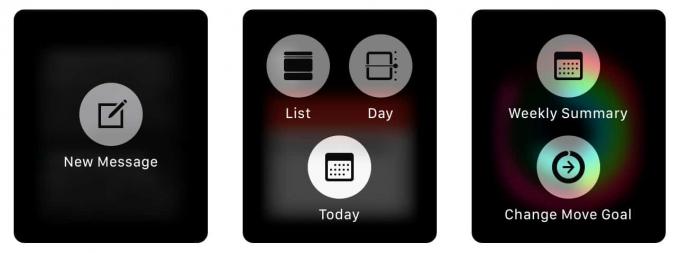
Kuva: Graham Bower/Cult of Mac
7. Älykäs tilarivi
Akun säästämiseksi ja asioiden hoitamiseksi Apple rajoittaa kolmansien osapuolten kellosovellukset kolmeen tiettyyn tehtävään, joita ne voivat suorittaa taustalla: harjoitukset, vaiheittaiset ohjeet ja äänitallenteet. Ilmoittaaksesi, kun jokin näistä tehtävistä on aktiivinen, saat pienen kuvakkeen yläreunan keskelle kellotauluun. Napauttamalla kuvaketta pääset sovellukseen. Mutta se on niin pieni, että sitä on vaikea koputtaa. Lisäksi se ei kerro mitään hyödyllistä siitä, mitä tapahtuu. Ja koska se näkyy vain kellotaulussa, et voi nähdä sitä muissa sovelluksissa.
IPhonessa taustaprosessit, kuten aktiiviset puhelut, henkilökohtaiset hotspotit ja näytön tallenteet, on merkitty värikoodatulla kaksoiskorkeudella olevalla tilarivillä (tai värillinen pastilli iPhone X: ssä). Mielestäni jotain vastaavaa olisi erittäin hyödyllistä watchOS: ssa.
Tilapalkki voidaan korostaa vihreänä, kun taustalla on aktiivinen harjoitus ja kulunut aika näytetään. Äänitallenteet voivat laukaista punaisen palkin kuluneen ajan kanssa. Vaiheittaiset reittiohjeet voivat tarkoittaa sinistä palkkia ETA-näytöllä. Ajastinsovellus voisi saada samanlaisen kohtelun, joten näet ajastimen laskennan palaamatta sovellukseen.

Kuva: Graham Bower/Cult of Mac
Miten parantaisit Apple Watchia?
Siinä se tälle viikolle. Ensi viikolla keskityn Apple Watchin kuntokokemukseen.
Onko sinulla parempia ideoita siitä, miten Applen pitäisi parantaa watchOSia? Kerro meille alla olevissa kommenteissa.


